Normalerweise erfordern die besten Grafikeinstellungen für ein Spiel keine ganze Anleitung. Spieler mit High-End-PCs schieben einfach alle ihre Schieberegler auf das Maximum und erwarten eine brillante Leistung für die Zukunft. Aber so ist Call of Duty:Modern Warfare 2 nicht funktioniert. Es ist eher das Gegenteil.
Angesichts des Unterschieds zwischen dem Gewinnen und Verlieren eines Feuergefechts in Call of Duty:Modern Warfare 2 wird in Sekundenbruchteilen gemessen, die Spieler werden nach jedem Vorteil suchen, den sie bekommen können. Und dies wird erreicht, indem jedes mögliche Quäntchen grafische Genauigkeit im Austausch für Leistung geopfert wird. Einige Nicht-Minima sind verständlich. Beispielsweise müssen die Spieler zwischen einem Helm und dem Rasen unterscheiden. In diesem Leitfaden wurden Kompensationen vorgenommen, um dies auszugleichen.
Natürlich sind diese Einstellungen vom jeweiligen PC des Spielers abhängig. Einige Setups erleiden überhaupt keine Framerate-Einbrüche für Grafikeinstellungen knapp unterhalb des Minimums. Diese Entscheidung muss jeder Spieler selbst treffen. Beginnen Sie mit diesen Einstellungen und überwachen Sie die Leistung sorgfältig, wenn Sie sie erhöhen.
Anzeige

| Anzeigemodus | Vollbild-exklusiv |
| Monitor anzeigen | Verwenden Sie den besten verfügbaren Monitor |
| Display-Adapter | Verwenden Sie die beste verfügbare GPU |
| Bildschirmaktualisierungsrate | Automatisch |
| Anzeigeauflösung | Automatisch |
| Dynamische Auflösung | Aus |
| Bildratenziel für dynamische Auflösung | Nicht zutreffend |
| Seitenverhältnis | Automatisch |
| V-Sync (Gameplay) | Aus |
| V-Sync (Menüs) | Aus |
| Benutzerdefiniertes Frameratenlimit | Benutzerdefiniert |
| Benutzerdefiniertes Gameplay-Framerate-Limit | 300 |
| Menü Benutzerdefinierte Bildratenbegrenzung | 60 |
| Benutzerdefinierte Framerate-Grenze für "Außer Fokus" | 30 |
| Shader-Optimierung neu starten | Nicht zutreffend |
| Shader-Optimierung | Nicht zutreffend |
| Gamma anzeigen | 2.2 (SRGB) |
| Helligkeit | 80 |
| Maus auf Spielfenster beschränken | Aus |
| Fokussierter Modus | Aus |
| Deckkraft im fokussierten Modus | Nicht zutreffend |
Fullscreen Exclusive ist die erste und sinnvollste Änderung, die vorgenommen werden kann. Wenn es eingestellt ist, werden alle Ressourcen darauf verwendet, das Spiel auf Kosten von allem, was im Hintergrund läuft, besser aussehen zu lassen. Das ist ein Kinderspiel, da die Grafik von allem im Hintergrund während eines Spiels unwichtig ist.
Das Einstellen der benutzerdefinierten Gameplay-Framerate ist ebenfalls eine große Sache. Eine Grenze zu setzen ist sinnlos; Lassen Sie die Framerate während eines Spiels so hoch wie möglich sein. Da die Menüs und der Fokus (wenn das Spiel minimiert oder mit der Tabulatortaste ausgeblendet ist) viel weniger wichtig sind, kappen Sie diese, um der GPU zwischen den Spielen eine Pause zu gönnen.
Die Helligkeit bei 80 mag hoch erscheinen, aber dies ist eine einfache Möglichkeit, zwischen Gegnern und der Umgebung zu unterscheiden. Bei der empfohlenen Einstellung von 50 sind Spieler oft nicht von den Schatten oder vor einem dunkleren Hintergrund zu unterscheiden. Zu hoch und dann tritt das gegenteilige Problem auf; helle Hintergründe erschweren die Unterscheidung. Teilen Sie die Differenz und entscheiden Sie sich für 75. Abgesehen von einem neuen Spielmodus, der zusätzliches Licht oder Dunkelheit erzeugt, ist dies ein gesunder Ort, um dies zu tun.
Qualität

| Qualitätsvorgaben | Benutzerdefiniert |
| Renderauflösung | 100 |
| Hochskalieren/Schärfen | FidelityFX CAS |
| FidelityFX CAS-Stärke | 100 |
| Anti-Aliasing | SMAA T2X |
| Anti-Aliasing-Qualität | Niedrig |
| Videospeicherskala | 90 |
| Texturauflösung | Sehr niedrig |
| Texturfilter Anisotrop | Hoch |
| Nähe Detailgenauigkeit | Niedrig |
| Entfernter Detaillierungsgrad | Niedrig |
| Clutter Draw Distance | Kurz |
| Partikelqualität | Hoch |
| Partikelqualitätsstufe | Sehr niedrig |
| Geschosseinschläge und Sprays | Ein |
| Shader-Qualität | Niedrig |
| Tessellation | Aus |
| Geländespeicher | maximal |
| On-Demand-Textur-Streaming | Aus |
| Zugewiesene Textur-Cache-Größe | Nicht zutreffend |
| Download-Limits aktivieren | Nicht zutreffend |
| Tägliches Download-Limit | Nicht zutreffend |
| Streaming-Qualität | Niedrig |
| Volumetrische Qualität | Niedrig |
| Verzögerte Physikqualität | Aus |
| Wasserätze | Aus |
| Auflösung der Schattenkarte | Sehr niedrig |
| Bildschirmraumschatten | Aus |
| Schattenqualität | Niedrig |
| Spot-Cache | Niedrig |
| Partikelbeleuchtung | Niedrig |
| Umgebungsokklusion | Aus |
| GTAO-Qualität | Nicht zutreffend |
| Bildschirmraumreflexionen | Aus |
| Statische Reflexionsqualität | Nicht zutreffend |
| Volumen des Wetterrasters | Aus |
| Niedrige Reflexlatenz | Ein + Boost |
| Schärfentiefe | Aus |
| Weltbewegungsunschärfe | Aus |
| Waffenbewegungsunschärfe | Aus |
| Filmkörnung | 0,00 |
Vollständige Offenlegung:Das Spiel wird mit diesen Einstellungen schrecklich aussehen. Es wird jedoch reibungslos und lächerlich einfach sein, den Unterschied zwischen einem Spieler und der Umgebung zu erkennen. Für Spieler, die es einfach nicht ertragen können, sich ein so schlechtes Spiel anzusehen, sollten Sie in Erwägung ziehen, die sehr niedrigen Einstellungen auf niedrig zu stellen.
The big difference-maker here is in letting the upscaling/sharpening use FidelityFX CAS and setting the strength to 100. This will create an extremely precise outline of opponents and their bodies, eliminating any blur between the model and the background.
To play against weaker opponents when using a mouse and keyboard, be sure to enable crossplay. The combination of the crisp and smooth settings with a superior aiming device can't be beaten.
View
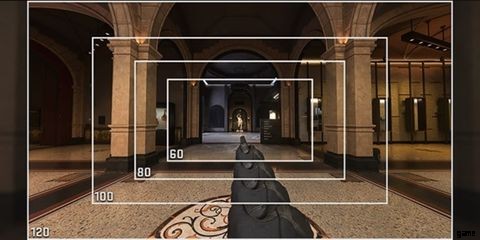
| Field Of View | 120 |
| ADS Field Of View | Affected |
| Weapon Field Of View | Wide |
| 3rd Person Field Of View | 90 |
| Vehicle Field Of View | Wide |
| 1st Person Camera Movement | Least (50%) |
| 3rd Person Camera Movement | Least (50%) |
| 3rd Person ADS Transition | 3rd Person ADS |
| Default Spectator Camera | Game Perspective |
The field of view may be the most important setting in the game. Being able to see more is a specific advantage, always set this to the maximum value. Make the field of view wide to shrink the amount of space the gun takes up on the screen, further increasing visibility. Some of the best perks rely on seeing enemies clearly, making them even better.
Some players prefer to fight in 3rd person mode. If this is the case, the same rules apply, set the field as high as it can go.
Camera movement set to least will greatly reduce the disruptive nature of explosions visually. There is no way to reduce recoil or weapons shaking due to taking fire, but stopping the screen from shaking so much is certainly advantageous as players battle through this. Coupling this with the best aim sensitivity settings gives players unparalleled control.
Call of Duty:Modern Warfare 2 is available now on PC, PlayStation 4, PlayStation 5, Xbox One, and Xbox Series X/S.
